Das Freeware Tool TamoSoft Throughput Test misst die Geschwindigkeit im lokalen Netzwerk oder WLAN. Dafür benötigt man mindestens zwei Rechner, die als Server und Client verbunden sind. Mit den Ergebnissen lassen sich nicht nur Geschwindigkeit messen, sondern auch Schwachstellen im lokalen Netzwerk aufspüren.
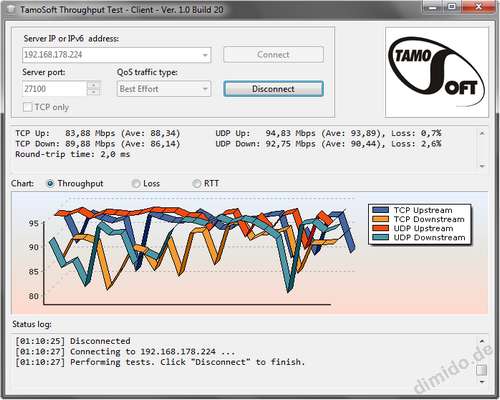
Die Software unterstützt Ipv4- und Ipv6-Verbindungen und sendet TCP- und UDP-Datenmengen durch das Netzwerk. Damit berechnet Throughput Test die Werte vom Datendurchsatz, Paketverluste und Hin- und Rücklaufzeiten.
Installation von Throughput Test und erste Messung
Grundsätzlich benötigt Ihr mindestens zwei Rechner, Computer oder Notebooks (Server und Client) für eine Messung. Auf beides Systeme muss Throughput Test installiert werden. Auf System Eins unter Start -> Alle Programme -> TamoSoft Throughput Test -> “Run Server” aufrufen und laufen lassen.
Als Tipp solltet Ihr euch die angezeigte IP-Adresse vom “Server” notieren oder merken. Im Beispiel ist es 192.168.178.224. Der Server-Port sollte nicht verändert werden.
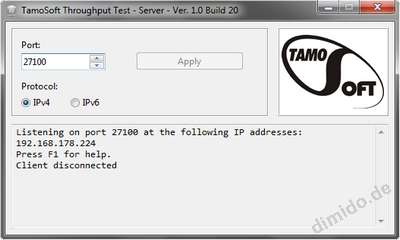
Auf dem zweiten System ruft Ihr anstatt “Run Server” die Auswahl “Run Client” auf. Damit erscheint größeres Fenster. Hier gibt ihr unter Server-IP die notierte IP-Adresse (Beispiel ist die 192.168.178.224) vom Server ein und klickt “Connect” an.
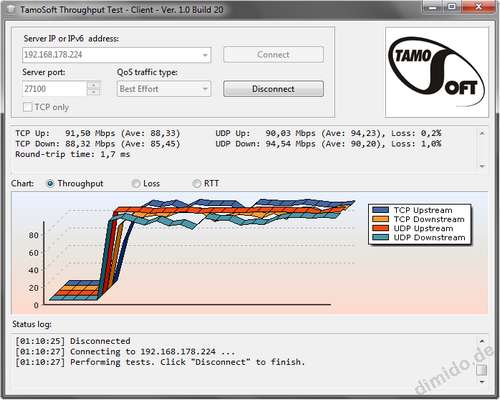
Jetzt sollten Server und Client, also beide Rechner, Datenmengen austauschen. Die erzielten Geschwindigkeiten werden in Zahlen und grafisch dargestellt. Habt Ihr ein 100MBit Netzwerk, sollten die Werte wie im Beispiel erreicht werden. Die Messungen beenden mit Klick auf “Disconnect”.
Die Freeware TamoSoft Throughput Test läuft ab Microsoft Windows XP bzw. Windows Server 2003 und unterstützt 32- und 64-Bit Versionen. Leider keine Unterstützung von Linux oder Mac OS.
Download: TamoSoft Throughput Test 1.0

Januar 4th, 2014 at 22:03
Schönes Tool für die Windows-Welt. Für alle anderen(inklusive Windows) gibt es z.B. iperf
Januar 6th, 2014 at 21:40
Das Tool werde ich ebenfalls vorstellen. Es gibt über 20 Tools, die ich im Moment ausprobiere und ausgiebig teste 🙂